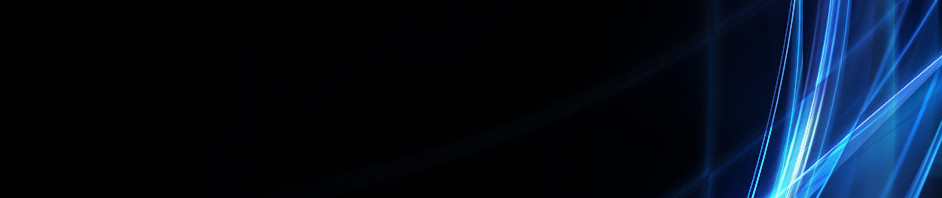Tugas Aplikasi Komputer Administrasi Perkantoran
![]()
A. Fungsi Format Cell pada Microsoft Excel.
Number
Fungsi Number digunakan untuk mengatur format angka dari cell. Dalam menu Number terdapat 12 pilihan kategori, yaitu:
|
Kategori |
Format |
|
General |
Umum/Normal tanpa format (contoh : 50) |
|
Number |
Angka (contoh : 50, 15.5) |
|
Currency |
Mata uang (contoh : Rp.50.000) |
|
Accounting |
Akuntansi/Keuangan (contoh : Rp. 50.000) |
|
Date |
Tanggal (contoh : 29/10/2013) |
|
Time |
Waktu (contoh : 11:00:00 |
|
Percentage |
Persentase (contoh : 50%) |
|
Fraction |
Pecahan (contoh : ¾ , ½ ) |
|
Scientific |
Scientific (contoh : 3,E+01) |
|
Text |
Teks (angka akan dianggap sebagai teks) |
|
Special |
Format khusus |
|
Custom |
Format dengan pengaturan pribadi/manual |
Alignment
Fungsi Alignment adalah untuk mengatur perataan dari cell. Dalam Alignment terdapat 4 pengaturan, yaitu:
1. Text alignment
Text alignmen digunakan untuk mengatur perataan teks,terdapat 2 opsi pengaturan yaitu:
· Horizontal : Perataan secara horizontal
· Vertical : Perataan secara vertical
2. Text control
· Wrap text : Menjadikan teks mengikuti ukuran lebar cell
· Shrink to fit : Menjadikan teks mengecil mengikuti lebar cell
· Merge cells : Menggabungkan cell
3. Right-to-left
· Text Direction : Mengatur arah penulisan teks
4. Orientation
Orientation digunakan untuk mengatur derajat kemiringan dari teks.
Font
Fungsi Font adalah untuk mengatur karakter huruf dari cell. Dalam Font terdapat 6 opsi pengaturan, yaitu:
1. Font
Font digunakan untuk memilih jenis huruf yang diinginkan. Seperti jenis font Arial, Times New Roman dan lain-lain.
2. Font Style
Font Style digunakan untuk mengatur gaya penulisan, yaitu:
· Regular
· Italic (cetak miring) = Ctrl+I
· Bold (cetak tebal) = Ctrl+B
· Bold + Italic (cetak tebal dan miring) = Ctrl+I tambah Ctril+B
3. Size
Untuk mengubah ukuran huruf.
4. Underline
Underline digunakan untuk membuat garis bawah huruf (Ctrl+U)
5. Color
Color digunakan untuk mengganti warna huruf dengan warna yang diinginkan.
6. Effects
Effects digunakan untuk memberi efek pada huruf, efek tersebut yaitu:
· Strikethrough : efek coretan, contoh: seperti ini
· Superscript : huruf berukuran kecil diatas karakter umum (seperti pangkat), contoh: seperti ini
· Subscript : huruf berukuran kecil dibawah karakter umum, contoh: seperti ini
Border
Fungsi Border adalah untuk mengatur bingkai/garis luar dari cell. Dalam Border terdapat 4 opsi pengaturan, yaitu
1. Line
Line digunakan untuk mengatur jenis garis.
2. Color
Color digunakan untuk mengatur warna garis.
3. Presets
· None : tanpa bingkai
· Outline : memberi garis luar cell/range
· Inside : memberi garis dalam cell/range
4. Border
Border digunakan untuk memberikan garis sesuai arah yang diinginkan.
Fill
Fill digunakan untuk memberikan warna pada cell. Pada Fill terdapat 3 opsi pengaturan, yaitu:
1. Background Color
Background Color digunakan untuk memilih warna background belang cell
2. Pattern Color
Pattern Color digunakan untuk memilih warna arsidari dari cell
3. Pattern Style
Pattern Style digunakan untuk memilih jenis arsiran untuk cell
Protection
Protection berfungsi untuk melindungi isi cell, dengan cara mengunci sekaligus menyembunyikan rumus di dalam cell.
B. Fungsi Logika Pada Microsoft Excel
Dalam posting kali ini saya akan membahas mengenai salah satu fungsi logika yang ada dalam Microsoft Excel, yaitu fungsi IF.
Fungsi logika (logical) digunakan untuk menyatakan suatu pernyataan logika bernilai benar atau salah. Dalam fungsi logika diperlukan operator pembanding, hasil pembanding fungsi logika berupa nilai logika True (benar) dan False (salah).
Fungsi logika ada 7 bagian, diantaranya AND, FALSE, IF, IFERROR, NOT, OR, dan TRUE.
Nah.. Trus apa itu fungsi IF?
Fungsi IF menggunakan prinsip jika, artinya jika suatu data memiliki kondisi tertentu maka akan mempunyai nilai tertentu yang menunjukkan nilai tersebut benar atau salah. Format penulisan IF yaitu :
=IF(logical_test;value_if_true;value_if_false)
Penjelasan:
1) logical_ test : ekspresi logika yang akan diuji.
2) value_if_true : apabila ekspresi logika yang diuji benar, makan perintah value_if_true akan dilaksanakan.
3) value_if_false : apabila ekspresi logika yang diuji salah, maka perintah value_if_false akan dilaksanakan.
Sebagai contoh perhatikan tabel berikut ini!
Berdasarkan tabel diatas pada kolom KETERANGAN digunakan keterangan fungsi IF, dengan ketentuan sebagai berikut.
1) Letakkan pointer pada sel D5. Tuliskan rumusnya pada formula bar:
=IF(C5<=75;"Gagal";"Lulus")
2) Kemudian salinlah sampai pada sel D9.
Atau dengan cara lain sebagai berikut.
1) Klik tab ribbon Formulas.
2) Pilih kategori Function Library.
3) Pilih Logical, lalu pilih IF.
4) Tuliskan rumus pada kotak dialog Function Arguments.
5) Klik OK.
C. Fungsi Teks Pada Microsoft Excel
Tinggalkan Komentar...